Cara Sideload Aplikasi Android di Windows 11 WSATools – Microsoft baru saja merilis Subsistem Android untuk Windows 11 dan kemungkinan akan dirilis untuk Pratinjau Orang Dalam dengan pembaruan di masa mendatang. Windows 11 hadir dengan Amazon AppStore, dan tidak membawa banyak aplikasi Android, tetapi dengan sideloading Anda dapat menggunakan aplikasi apk untuk diinstal pada perangkat Windows Anda.
WSATools adalah aplikasi yang menyederhanakan proses sideloading, karena bisa sangat rumit. Pembaruan terbaru untuk WSTools memperbaiki bug yang menyebabkan penginstalan otomatis Android Debug Bridge (ADB) tidak berfungsi. ADB diperlukan untuk menggunakan aplikasi Android di Windows 11.
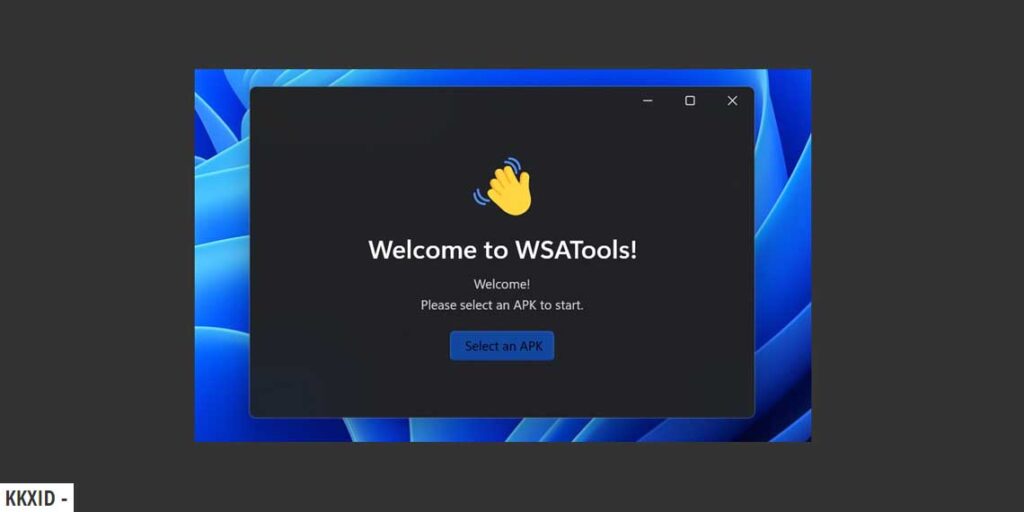
Simone Franco mengembangkan WSTool di Microsoft Store, yang memungkinkan pengguna untuk melakukan sideload aplikasi Android dengan mudah tanpa menggunakan baris perintah. Dengan ini, WSTool berfungsi mirip dengan GUI dalam meniru perintah ADB untuk menginstal aplikasi Android di Windows 11.
Baca Juga : Cara Menjalankan Aplikasi Android di Windows 11
Kelebihan WSAtools
- WSTools adalah aplikasi yang menyederhanakan proses sideloading aplikasi Android ke PC Windows 11.
- Pembaruan terbaru untuk WSTools memperbaiki bug yang menyebabkan penginstalan otomatis Android Debug Bridge macet.
- Dukungan aplikasi Android saat ini sedang dalam pengujian di Windows 11.
- Anda dapat menggunakan File Manager Anda untuk mengunduh apk dan menginstal aplikasi Android.
Cara Sideload Aplikasi dan Apk Android di Windows 11 File Manager
Jadi tanpa basa-basi lagi, berikut adalah caranya. Cara Sideload Aplikasi dan Apk Android dari Windows 11 File Manager
- Pertama, Anda harus mengunduh dan Install ADB Platform tools di PC Windows 11 Anda
- Klik Start Menu, dan cari “environment” lalu buka dan ubah system environment variables.
- Kemudian Klik Environment variables.
- Buka Path variable, yang muncul di bagian bawah Environment variables dan muncul di bawah System variables.
- Setelah memilih Path, klik Browse dan kemudian pergi ke tfolder ADB platform tools Anda berada (Biasanya ada di folder C:\adb).
- Pilih, lalu klik OK untuk menyimpan.
Setelah semuanya selesai, Anda harus mengaktifkan mode pengembang di Subsistem Windows untuk Android. Tetap aktifkan WSA dalam continuous mode (ada di menu pengaturan WSA), jadi kapan pun Anda memiliki apk, Anda dapat menginstal aplikasi dari File Manager Windows 11 Anda. Aplikasi Android windows 11 akan berjalan selayaknya aplikasi windows biasanya.
Anda sekarang dapat mengunduh file APK dan membukanya seperti yang Anda lakukan pada file lainnya. WSTools akan menginstal aplikasi Android, dan itu akan muncul di menu Start Windows 11 Anda. Ini membuatnya jauh lebih sederhana daripada harus menjalankan baris perintah setiap kali Anda ingin menginstal aplikasi.
Link download WSA disini (Microsoft Store)
Download WSAtools Terbaru (GitHub)
Pengembang WSTool mengonfirmasi bahwa lebih banyak fungsi sedang dikerjakan, dan bahwa versi stabil akan segera tersedia untuk semua orang di Microsoft Store. Semoga artikel ini bermanfaat, dan Anda berhasil melakukan sideload aplikasi Android di Windows 11. Jika ada pertanyaan, bagikan dengan kami di bagian komentar di bawah.












